7 ซอฟต์แวร์กู้คืนไฟล์ Windows ที่ดีที่สุด (ฟรี & มืออาชีพ)
เผยแพร่แล้ว: 2022-02-13ซอฟต์แวร์ กู้คืนไฟล์ Windows จะช่วยคุณกู้คืนไฟล์ที่ถูกลบจากฮาร์ดไดรฟ์ของคุณ คุณไม่ต้องกลัวว่าจะสูญเสียข้อมูลของคุณจากพีซี สมาร์ทโฟน และอุปกรณ์ดิจิทัลอื่นๆ
ในความเป็นจริง เมื่อคุณพบกับความผิดพลาดของการลบข้อมูลหรือไฟล์ คุณจะสิ้นหวังและหาเหตุผลที่จะกู้คืนไม่ได้ แต่ที่น่าสนใจคือ การลบรูปภาพและไฟล์สำคัญโดยไม่ได้ตั้งใจสามารถกู้คืนได้ด้วยความช่วยเหลือของเครื่องมือการกู้คืนระดับไฮเอนด์ ฉันได้รวบรวมรายชื่อซอฟต์แวร์กู้คืนข้อมูล surefire 5 ซึ่งเป็นผลงานที่ยอดเยี่ยม
คุณอยู่ที่นี่หมายความว่าคุณสูญเสียข้อมูลไปแล้ว ดังนั้นจึงเป็นเรื่องดีเสมอที่จะมีการสำรองข้อมูลอันมีค่าของคุณ มีบริการสำรองข้อมูลบนคลาวด์จำนวนมากเพื่อให้สำรองข้อมูลของคุณ เมื่อคุณไม่ต้องการใช้จ่ายเงิน ให้ใช้ Google ไดรฟ์ เมื่อคุณพร้อมที่จะใช้จ่ายเงิน ไปกับ iDrive ( ลิงก์ลดราคา 75% ) เมื่อคุณมีข้อมูลสำรอง คุณไม่จำเป็นต้องมีซอฟต์แวร์ กู้คืนไฟล์ Windows นี้
- อ่าน: คำแนะนำทีละขั้นตอนในการสำรองข้อมูลคอมพิวเตอร์ไปยัง Google Drive
- วิธีสำรองข้อมูลมือถือ Android ไปยัง Google ไดรฟ์
- วิธีสำรองข้อมูลข้อความ whatsapp ด้วย Google ไดรฟ์
สารบัญ
ซอฟต์แวร์กู้คืนไฟล์ Windows ที่ดีที่สุด
วิดีโอสอน
เราจัดเตรียมบทความนี้ในรูปแบบของวิดีโอสอนเพื่อความสะดวกของผู้อ่าน หากคุณสนใจที่จะอ่าน คุณสามารถข้ามวิดีโอนี้ไปก่อนและดูหลังจากอ่านบทความนี้เสร็จแล้ว
1.iBeesoft Data Recovery
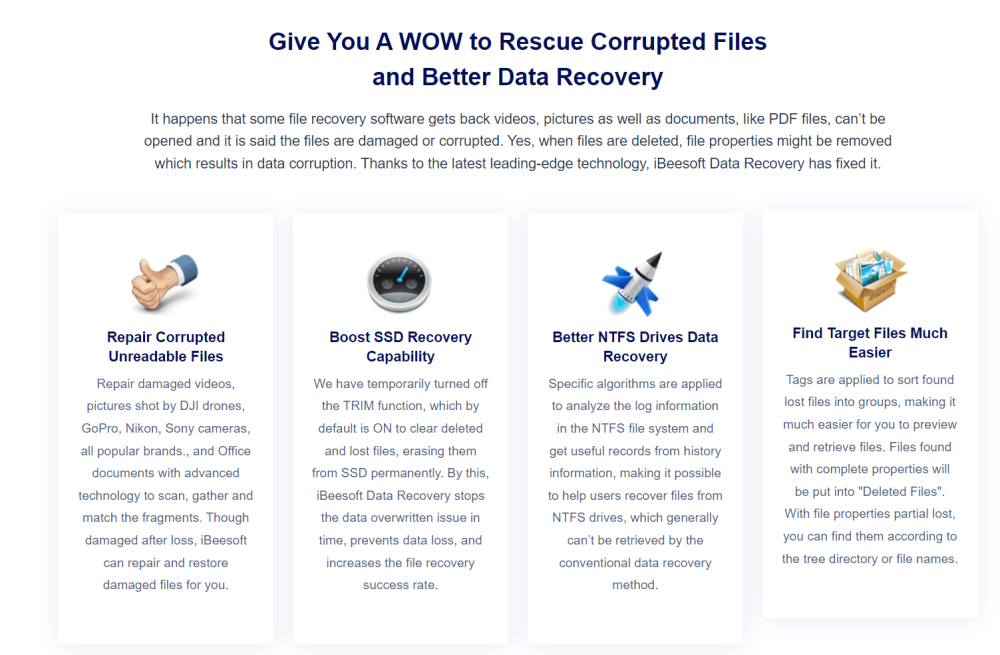
iBeesoft Data Recovery เป็นเครื่องมือกู้คืนข้อมูลระดับมืออาชีพสำหรับผู้ที่กู้คืนไฟล์ที่สูญหายและถูกลบจาก Windows PC เช่นเดียวกับฮาร์ดไดรฟ์ภายนอก เช่น USB แฟลชไดรฟ์, การ์ด SD, การ์ด CF, การ์ดหน่วยความจำ ฯลฯ ไม่เพียงแต่กู้คืนไฟล์จากฮาร์ดไดร์ฟเท่านั้น นอกจากนี้ยังสามารถซ่อมแซมรูปภาพและวิดีโอที่เสียหายจากกล้อง โดรน และกล้องกีฬาได้อีกด้วย
ซอฟต์แวร์กู้คืนไฟล์นี้ง่ายมากและใช้งานง่าย มีคำศัพท์ทางเทคนิคไม่มากนักที่ผู้คนจะอธิบายให้ชัดเจน เพียงทำตามการนำทางในตัว ผู้คนจะได้เรียนรู้วิธีกู้คืนไฟล์ด้วยเครื่องมือนี้
คุณสมบัติของ iBeesoft Data Recovery
- กู้คืนไฟล์มากกว่า 1,000 ประเภท ครอบคลุมรูปภาพ วิดีโอ ไฟล์เสียง เอกสาร และอื่นๆ ที่ใช้ในชีวิตประจำวัน
- นอกจากการดึงไฟล์ที่ถูกลบและสูญหายจากฮาร์ดไดรฟ์ภายในของคอมพิวเตอร์แล้ว ยังกู้คืนจากอุปกรณ์กว่า 2,000+ เครื่อง รวมถึง SSD, ฮาร์ดไดรฟ์ HDD, แฟลชไดรฟ์ USB, การ์ด SD, การ์ดหน่วยความจำ ฯลฯ
- ซ่อมแซมและกู้คืนวิดีโอ รูปภาพ ไฟล์ PDF เอกสาร Microsoft และอื่นๆ ที่เสียหาย
- อินเทอร์เฟซที่ง่ายมาก และใช้เวลาเพียง 3 ขั้นตอนง่ายๆ ในการกู้คืนไฟล์จากคอมพิวเตอร์และฮาร์ดไดรฟ์
- ปลอดภัย 100% ปราศจากไวรัส
- รับประกันคืนเงินภายใน 60 วัน
- มีการสนับสนุนด้านเทคนิคตลอด 24 ชั่วโมงทุกวันและการสนับสนุนระยะไกล
ราคา & ส่วนลด
เมื่อเทียบกับเครื่องมือซอฟต์แวร์กู้คืนข้อมูลอื่นๆ ราคาสำหรับ iBeesoft Data Recovery นั้นต่ำกว่าและคุ้มค่ากว่า ราคาของแผนทั้งหมดอยู่ในภาพหน้าจอด้านล่าง
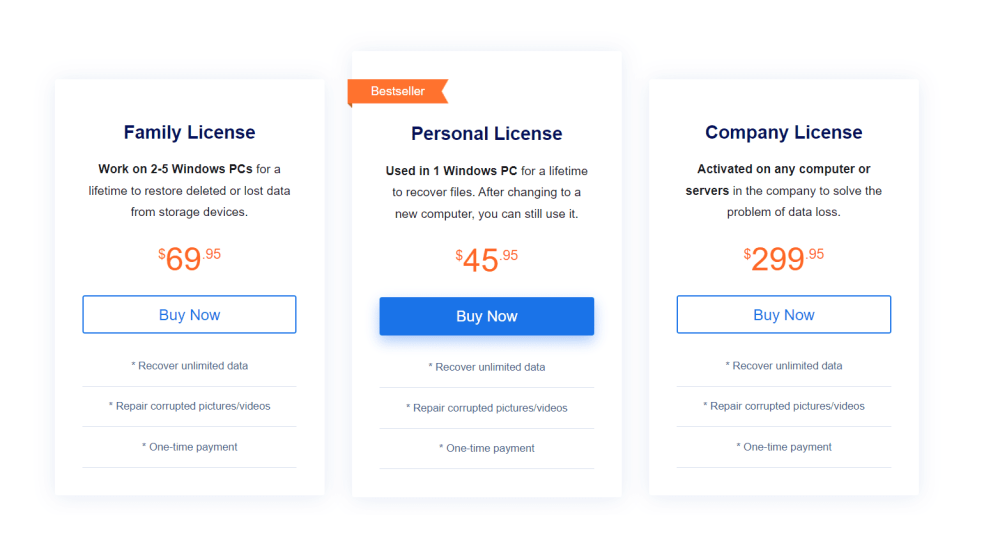
ข้อเสนอ: ผู้อ่านของเรารับส่วนลดพิเศษ 50% สำหรับผลิตภัณฑ์ iBeesoft ทั้งหมด เยี่ยมชมหน้าคูปองส่วนลด iBeesoft ของเราสำหรับรหัสโปรโมชั่น
2. EaseUs (พรีเมียม)
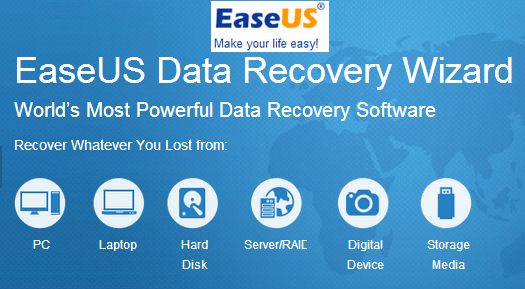
EaseUs เป็นหนึ่งในซอฟต์แวร์ที่มีชื่อเสียงในอุตสาหกรรม การกู้คืนไฟล์ของ Windows ซอฟต์แวร์กู้คืนข้อมูลนี้ทำงานอย่างท่วมท้นและให้การจัดเก็บไฟล์ในบล็อคข้อมูล วิธีการฟอร์แมตระบบไฟล์นั้นค่อนข้างเร็วและตอบสนองเมื่อซอฟต์แวร์เป็น EaseUs มันใช้งานได้ดีกับระบบไฟล์ windows ทั้งหมด มันกู้คืนไฟล์ รูปภาพ เพลง วิดีโอ และอีเมลที่ถูกลบทั้งหมดอย่างชาญฉลาด ผู้ใช้นับล้านในรูปนั้นมีมากกว่า 30,000,000 คนไม่ใช่เรื่องง่ายที่จะได้รับ เป็นโซลูชันที่หรูหราสำหรับธุรกิจ ข้อมูลส่วนตัว และความปลอดภัยของไฟล์ มีให้ในเวอร์ชันฟรีและจ่ายเงิน คุณสามารถกู้คืนข้อมูลได้เพียง 2 GB ด้วยเวอร์ชันฟรี
อินเทอร์เฟซของมันคือระดับบนสุด คุณภาพของภาพตัวอย่างดีเกินไป ไม่มีซอฟต์แวร์พรีเมียมหรือซอฟต์แวร์ฟรีอื่นใดที่สามารถแข่งขันกับ EaseUs ได้ เนื่องจากพบไฟล์จำนวนมากและการสแกนรวดเร็วมาก ราคาของมันแพงไปหน่อย เมื่อคุณต้องการซอฟต์แวร์กู้คืนข้อมูลระดับบน คุณต้องไปกับมัน
คุณสมบัติพิเศษอีกอย่างของ EaseUs คือ มันจะให้ Bootable Media แก่คุณ ซึ่งคุณสามารถกู้คืนข้อมูลเมื่อระบบล่มหรือเมื่อระบบไม่สามารถบู๊ตได้ คุณสามารถอ่านบทวิจารณ์ฉบับสมบูรณ์เกี่ยวกับ EaseUs Data Recovery ได้
ข้อเสนอ: ผู้อ่านของเรารับส่วนลดพิเศษ 30% สำหรับผลิตภัณฑ์ EaseUs ทั้งหมด ไปที่หน้าคูปองส่วนลด EaseUs ของเราเพื่อดูรหัสโปรโมชั่น
- ที่เกี่ยวข้อง: วิธีการกู้คืนไฟล์ที่ถูกลบจากการ์ดหน่วยความจำด้วย EaseUs
- วิธีการกู้คืนข้อความ WhatsApp ที่ถูกลบ
- วิธีการกู้คืนรูปภาพที่ถูกลบจาก android
3. Kernel สำหรับ Windows Data Recovery
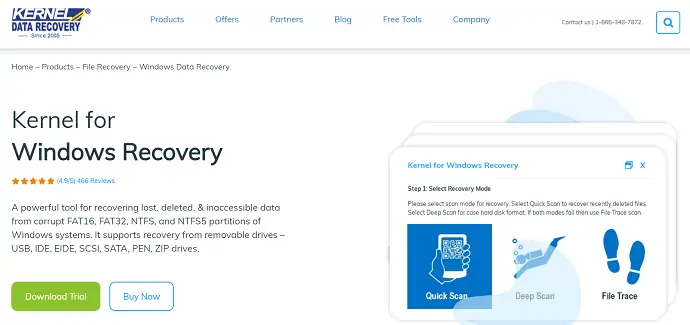
Kernel For Windows Data Recovery เป็นเครื่องมือที่มีประสิทธิภาพสำหรับการกู้คืนข้อมูลที่สูญหาย ถูกลบ และไม่สามารถเข้าถึงได้ รองรับรูปแบบพาร์ติชั่นทุกประเภท เช่น FAT16, FAT32, NTFS และ NTFS5 ของระบบ Windows ด้วยซอฟต์แวร์นี้ คุณยังสามารถกู้คืนข้อมูลจากอุปกรณ์ลบเช่น USB, IDE, EIDE, SCSI, SATA, PEN, ไดรฟ์ ZIP สนับสนุนให้คุณกู้คืนไฟล์ในรูปแบบต่างๆ ซึ่งรวมถึงไฟล์กราฟิก เอกสาร สื่อ เอกสารเก่า ฐานข้อมูล และไฟล์เว็บ
ด้วยซอฟต์แวร์นี้ คุณสามารถค้นหาและรับผลลัพธ์ของไฟล์ที่เสียหายหรือสูญหายได้ทันทีอย่างเป็นระเบียบ อีกสิ่งหนึ่งเกี่ยวกับซอฟต์แวร์ Kernel สำหรับ Windows Dara Recovery ให้การแสดงตัวอย่างไฟล์ที่กู้คืนแบบสดแก่คุณ
คุณสมบัติ
- แก้ไขข้อผิดพลาดการทุจริตของ Windows จากทั้งอุปกรณ์ทางกายภาพและทางลอจิคัล
- กู้คืนไฟล์ที่มีค่าทั้งหมด
- ค้นหาไฟล์ได้ทันที
- กำหนดการตั้งค่าการกู้คืน
- การกู้คืนจากอุปกรณ์ภายนอก
- สร้างตัวอย่างด่วนก่อนบันทึก
- ปลอดภัย 100%
- รับประกันคืนเงินภายใน 30 วัน
- 24/7 แชทสด
ราคา & ส่วนลด
Kernel for Windows Data Recovery มีให้เลือก 3 ใบอนุญาต เช่น ใบอนุญาตที่บ้าน ใบอนุญาตองค์กร และใบอนุญาตช่าง ราคาของใบอนุญาตทั้งสามมีอยู่ในภาพหน้าจอด้านล่าง
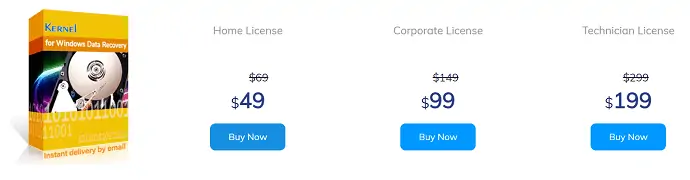
ข้อเสนอ: ผู้อ่านของเรารับส่วนลดพิเศษ 30 สำหรับสิทธิ์ใช้งานการกู้คืนข้อมูลเคอร์เนลทั้งหมด
คลิกที่นี่เพื่อรับส่วนลด 30% สำหรับใบอนุญาตโฮม
คลิกที่นี่เพื่อรับส่วนลด 30% สำหรับใบอนุญาตองค์กร
คลิกที่นี่เพื่อรับส่วนลด 30% สำหรับใบอนุญาตช่าง
คุณสามารถเยี่ยมชมหน้าคูปองส่วนลด Kernel ของเราเพื่อรับส่วนลดพิเศษ 30% สำหรับผลิตภัณฑ์ Kernel ทั้งหมด

4. MiniTool Power Data Recovery
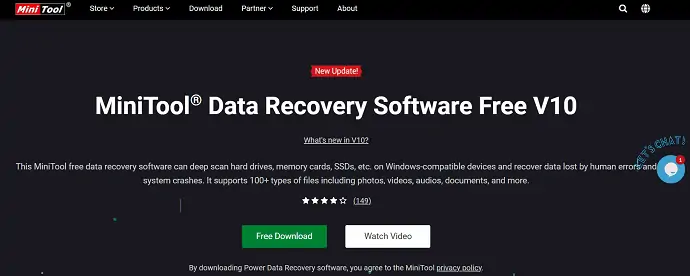
MiniTool Power Data Recovery เป็นหนึ่งในซอฟต์แวร์ Data Recovery ที่ดีที่สุดและเป็นมืออาชีพสำหรับผู้ใช้ Windows ฟรี นอกจากนี้ยังมีซอฟต์แวร์สำหรับ Mac และเซิร์ฟเวอร์ มีให้ใช้งานทั้งแบบฟรีและมีค่าใช้จ่ายสำหรับระบบปฏิบัติการ Windows และ Mac เมื่อใช้แอปพลิเคชันนี้ คุณสามารถกู้คืนข้อมูลที่สูญหายหรือเสียหายจากแล็ปท็อป, HDD, SSD, การ์ดหน่วยความจำ, ไดรฟ์ USB และอื่นๆ อีกมากมาย MiniTool สามารถแก้ปัญหายากๆ ของการกู้คืนข้อมูลได้อย่างง่ายดายและแก้ไขปัญหาทั้งหมดภายในเวลาอันสั้น MiniTool Power Data Recovery ช่วยให้คุณสามารถกู้คืนข้อมูลจากอุปกรณ์จัดเก็บข้อมูลชนิดใดก็ได้ภายใต้สถานการณ์การสูญเสียข้อมูลต่างๆ เช่น การลบ การโจมตีของไวรัส ความล้มเหลวของดิสก์ ความผิดพลาดของระบบปฏิบัติการ และอื่นๆ
MiniTool Power Data Recovery รองรับการกู้คืนไฟล์รูปแบบรูปภาพ วิดีโอ เอกสาร ไฟล์เสียง และอีกมากมายกว่า 100 รูปแบบ ในเวอร์ชันล่าสุดของแอปพลิเคชันนี้ มีคุณลักษณะของการกู้คืนโฟลเดอร์เฉพาะจากอุปกรณ์จัดเก็บข้อมูล
คุณสมบัติของ MiniTool Power Data Recovery
- กู้คืนไฟล์ที่สูญหาย/ถูกลบอย่างรวดเร็วในขั้นตอนง่ายๆ
- ปรับปรุงการกู้คืนข้อมูลจาก FAT32 Partition
- รองรับไฟล์รูปภาพ วิดีโอ ไฟล์เสียง เอกสาร และอื่นๆ กว่า 100 รูปแบบ
- การกู้คืนตำแหน่งเฉพาะอย่างรวดเร็ว
- ดูตัวอย่างไฟล์ที่เหนือกว่าก่อนการกู้คืน
- ขีด จำกัด การกู้คืนข้อมูล 1GB ในเวอร์ชันฟรี
ราคา & ส่วนลด
MiniTool Power Data Recovery ให้บริการใน 4 แผน เช่น การสมัครสมาชิกแบบฟรี แบบรายเดือน การสมัครสมาชิกแบบรายปี และใบอนุญาตแบบถาวร ราคาของแผนทั้งหมดอยู่ในภาพหน้าจอด้านล่าง
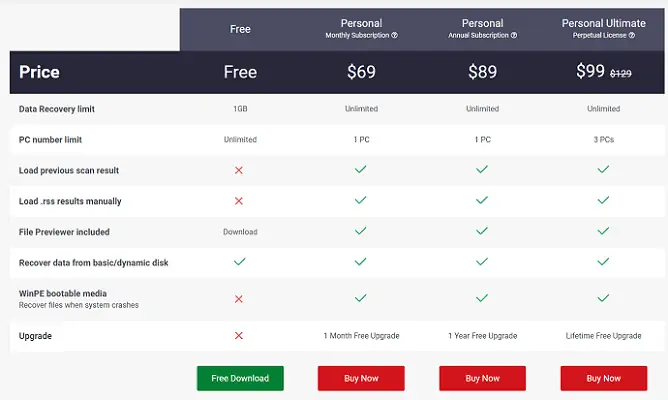
ข้อเสนอ: ผู้อ่านของเราจะได้รับส่วนลดพิเศษ 20% สำหรับผลิตภัณฑ์ MiniTool ทั้งหมดผ่านหน้าคูปองส่วนลด MiniTool นี้
5. Stellar Windows Data Recovery (พรีเมียม)

ซอฟต์แวร์กู้คืนข้อมูล Stellar Windows ใช้งานได้ดีในการกู้คืนรูปภาพ เอกสาร เสียง mp3 และอื่นๆ มันทำงานได้ดีจนถึงตอนนี้เป็นเครื่องมือที่ได้รับรางวัล
คุณสมบัติการกู้คืนข้อมูลของ Windows Stellar
- อินเทอร์เฟซเรียบง่าย คุณจะรู้สึกสบายมากในขณะที่ใช้ซอฟต์แวร์กู้คืนข้อมูลนี้
- รองรับไฟล์มีเดียมากกว่า 200 ไฟล์เพื่อรับแบ็คไฟล์ ภาพถ่าย และเอกสารจากระบบที่เสียหาย
- คุณสามารถจัดเรียงไฟล์ตามประเภท, ตั้งค่าตัวกรอง, พูดสั้นๆ ได้ว่า มันทำให้โครงสร้างโฟลเดอร์ไม่เสียหายเมื่ออยู่ในกระบวนการกู้คืน
- มันสามารถกู้คืนข้อมูลจากระบบที่ขัดข้องอย่างสมบูรณ์และอุปกรณ์ที่ไม่สามารถบู๊ตได้
- เวอร์ชันฟรีรองรับไฟล์สูงสุด 1GB เท่านั้น
- ซอฟต์แวร์กู้คืนข้อมูลนี้รองรับ Windows เวอร์ชันล่าสุด
คุณสามารถอ่านรีวิว Stellar Data Recovery ฉบับสมบูรณ์ของเราได้
Stellar Windows Data Recovery ราคา
มีรูปแบบต่างๆ มากเกินไป เช่น มาตรฐานการกู้คืนข้อมูล Stellar windows, professional, Premium และ Technician พวกเขาจะมีการกู้คืนฐานข้อมูล SQL และเครื่องมืออื่น ๆ อีกมากมาย ราคาเริ่มต้นที่ $49.99
- การกู้คืนข้อมูล Stellar Windows แบบมาตรฐานมีค่าใช้จ่าย 49.99 ดอลลาร์
- รุ่น Stellar Windows data Recovery Pro เสียค่าใช้จ่าย 79.99 เหรียญ
- พรีเมี่ยมการกู้คืนข้อมูล Stellar Windows มีค่าใช้จ่าย 99.99 ดอลลาร์
- ช่างเทคนิคการกู้คืนข้อมูล Stellar Windows มีค่าใช้จ่าย $199.99
ส่วนลดการกู้คืนข้อมูล Windows Stellar
ผู้อ่านของเรารับส่วนลด 5% สำหรับผลิตภัณฑ์ Stellar ทั้งหมด โปรดตรวจสอบหน้าคูปองส่วนลด Stellar สำหรับรหัสคูปอง
- รับมาตรฐานการกู้คืนข้อมูล Stellar Windows ใน ราคา $42.49 เท่านั้น
- รับ Stellar Windows Data Recovery Pro เพียง $67.99
- รับ Stellar Windows Data Recovery Premium ใน ราคา $84.99 เท่านั้น
- รับช่างเทคนิคการกู้คืนข้อมูล Stellar Windows ใน ราคา $169.15 เท่านั้น
6. Recuva (ฟรีและจ่ายเงิน)

Recuva เป็นซอฟต์แวร์ กู้คืนไฟล์ Windows ที่ดีที่สุดฟรี ซอฟต์แวร์ข้อมูลการกู้คืน Recuva ตอบสนองและใช้งานได้หลากหลาย ได้รับการพัฒนาโดย Pirifirm ซึ่งมีชื่อเสียงในด้านซอฟต์แวร์ทำความสะอาดพีซี Ccleaner
ส่วนต่อประสานที่มีประสิทธิผลพร้อมผลลัพธ์ที่มีคุณภาพนั้นเกี่ยวกับ Recuva มันมาในวิซาร์ดในตัวที่จะแนะนำคุณในกระบวนการกู้คืนไฟล์และข้อมูล สิ่งที่คุณต้องทำคือเพียงตอบคำถามเกี่ยวกับประเภทไฟล์ที่คล้ายกับตัวช่วยสร้าง พื้นที่ของการสแกน และอื่นๆ อีกมากมาย
การสแกนแบบปกตินั้นละเอียดอ่อนด้วย Recuva และคุณสามารถกู้คืนไฟล์หรือข้อมูล เช่น เสียง เอกสาร รูปภาพ วิดีโอ และอื่นๆ ได้ มันมาในรุ่นที่จ่ายหรือฟรี มันเข้ากันได้กับ Windows เวอร์ชันล่าสุด ดาวน์โหลดโดยไม่ต้องรอ
เวอร์ชันที่ต้องชำระเงินมาพร้อมกับการสนับสนุนด้านเทคนิคและตัวเลือกการอัปเดตอัตโนมัติ คุณไม่จำเป็นต้องไปหาเวอร์ชันที่ต้องชำระเงิน แม้ว่าเวอร์ชันฟรีจะช่วยคุณได้ แต่กระบวนการสแกนเวอร์ชันฟรีนั้นช้าเมื่อเทียบกับซอฟต์แวร์พรีเมียมอื่นๆ และกู้คืนไฟล์ได้น้อยกว่าเมื่อเปรียบเทียบกับซอฟต์แวร์ระดับพรีเมียม
- ที่เกี่ยวข้อง: วิธีการกู้คืนไฟล์ที่ถูกลบจากถังรีไซเคิลหลังจากว่างเปล่าด้วยRecuva
- วิธีการกู้คืนไฟล์ที่ถูกลบจากไดรฟ์ปากกาด้วย recuva
7. การกู้คืนแพนดอร่า

Pandora Recovery เป็นตัวเลือกที่มีคุณลักษณะหลากหลายสำหรับการกู้คืนข้อมูลสำคัญของคุณ มีตัวเลือกในการสแกนและกู้คืนระบบไฟล์ FAT 32 หรือ NTFS ผ่านขั้นตอนการสแกน คุณสามารถค้นหาประเภทไฟล์และเชื่อมต่อกับอุปกรณ์จัดเก็บข้อมูลแบบถอดได้อื่นๆ คุณสามารถรับบทช่วยสอนเพื่อทำความเข้าใจการใช้ซอฟต์แวร์เพื่อกู้คืนข้อมูล มันเข้ากันได้กับแพลตฟอร์ม Windows ล่าสุด ซอฟต์แวร์กู้คืนที่น่าทึ่งนี้ฟรีอย่างแน่นอน
8. Wondershare Recoverit (พรีเมียม)
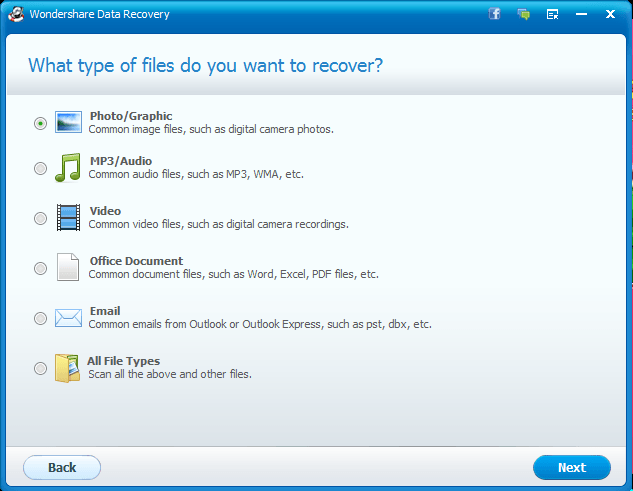
Wondershare Recovery เป็นซอฟต์แวร์ที่ยอดเยี่ยมในการกู้คืนข้อมูล มันทำงานได้เร็วมากและกู้คืนไฟล์ได้หลายไฟล์มากกว่าซอฟต์แวร์ฟรี มันง่ายมากที่จะใช้ซอฟต์แวร์นี้ สามารถกู้คืนไฟล์ได้เกือบทุกประเภท สามารถรองรับรูปแบบต่างๆ ได้มากกว่า 550 รูปแบบ คุณสามารถกู้คืนไฟล์ได้แม้จะใช้เวลานาน
คุณสามารถกู้คืนโฟลเดอร์เฉพาะหรือทั้งพาร์ติชั่นได้ มันจะมีคุณสมบัติประวัติย่อ คุณจะได้รับส่วนลดเมื่อคุณซื้อลิขสิทธิ์ PC หลายใบ สามารถใช้ได้กับ Windows และ Mac เช่นกัน มันจะให้รุ่นทดลองแก่คุณ แต่คุณสามารถกู้คืนข้อมูลได้เพียง 100 MB ด้วยรุ่นทดลอง เป็นซอฟต์แวร์ที่มีราคาต่ำกว่าซอฟต์แวร์พรีเมียมอื่นๆ
- ต้องอ่าน: วิธีการกู้คืนไฟล์ที่ถูกลบจากฮาร์ดไดรฟ์ด้วย Wondershare
สรุป: ซอฟต์แวร์กู้คืนไฟล์ Windows ตัวใดดีที่สุด
การสำรองข้อมูลของคุณเป็นส่วนสำคัญของยุคเทคโนโลยีเหล่านี้ ดังนั้นฉันจึงแนะนำให้คุณสำรองไฟล์ รูปภาพ ฯลฯ ของคุณโดยส่วนตัว ฉันแนะนำให้คุณใช้ iDrive ( ลิงก์ลดราคา 90% ) เพื่อสำรองข้อมูลของคุณ รายการซอฟต์แวร์ด้านบนสามารถกู้คืนข้อมูลที่สูญหายให้กับคุณได้ และนี่คือรายการที่ดีที่สุดเช่นกัน หากคุณต้องการใช้ซอฟต์แวร์ฟรี ให้ไปกับ Recuva หากคุณต้องการใช้ของพรีเมียม ให้ลองใช้ EaseUs Windows Data Recovery
ฉันหวังว่าคุณจะชอบบทช่วยสอนของฉันเกี่ยวกับรายการซอฟต์แวร์กู้คืนไฟล์ของ Windows หากคุณได้รับประโยชน์จากมัน โปรดแบ่งปันกับเพื่อนและเพื่อนร่วมงานของคุณ หากคุณชอบบทความนี้ โปรดแชร์และติดตาม WhatVwant บน Facebook, Twitter และ YouTube สำหรับคำแนะนำทางเทคนิคเพิ่มเติม
ซอฟต์แวร์กู้คืนไฟล์ Windows ที่ดีที่สุด - คำถามที่พบบ่อย
เป็นไปได้ไหมที่จะกู้คืนข้อมูลที่สูญหายใน Windows?
ใช่. โดยใช้ซอฟต์แวร์กู้คืนข้อมูล คุณสามารถกู้คืนข้อมูลล่าสุด
ฉันสามารถกู้คืนข้อมูลที่สูญหายได้ 100% หรือไม่?
ไม่ไม่มีการรับประกันสำหรับสิ่งนั้น
ซึ่งเป็นซอฟต์แวร์กู้คืนไฟล์ฟรีที่ดีที่สุด Windows?
Recuva เป็นซอฟต์แวร์กู้คืนไฟล์ Windows ที่ดีที่สุดฟรี
